Összegzésként
Szeretne elveszteni néhány fontos adatot az iPhone készülékéről? Az iPhone adatainak visszaállítása? Ennek a bejegyzésnek a célja a legjobb megoldás bemutatása.
Összegzésként
Szeretne elveszteni néhány fontos adatot az iPhone készülékéről? Az iPhone adatainak visszaállítása? Ennek a bejegyzésnek a célja a legjobb megoldás bemutatása.
Sok rossz esetben az iPhone készülék adatai véletlenszerűen elveszhetnek vagy törlődhetnek, amikor a legfrissebb iOS verzióra frissítik, vagy börtönmegszakítással használják további funkciók és kiváltságok elérését, tévesen törölnek fontos iPhone fájlokat ... Miután észrevette az adatokat veszteség, akkor ellenőrizni fogja az iTunes biztonsági másolatát vagy az iCloud biztonsági másolatát, és szeretné ott tárolni az elveszett adatokat. Ha szokásos, hogy az iPhone-t szinkronizálja az iTunes vagy az iCloud segítségével, akkor valószínű, hogy bármelyikükből megtalálja őket. Mi van, ha nem? Ne ess kétségbe. A hiányzó adatok nem teljesen sérültek; még mindig vannak módjai a törölt iPhone fájlok helyreállítására, például névjegyek, SMS-üzenetek, fényképek, híváselőzmények, jegyzetek és így tovább. A cikk következő részeiben bemutatjuk az adatok iPhone-on történő helyreállításának hatékony módjait.
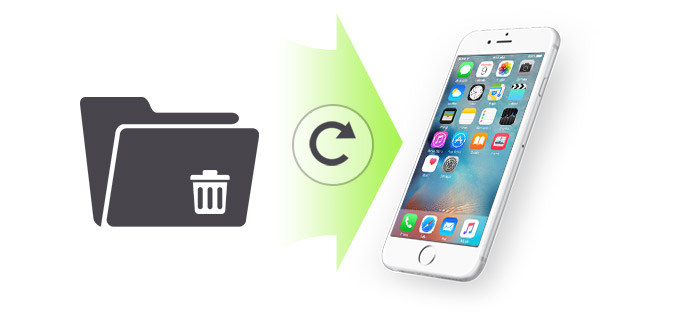
Hogyan lehet visszaállítani a törölt adatokat iPhone-ról
A FoneLab iPhone Data Recovery egy intuitív és megbízható iOS Data Recovery szoftver. Ez a szoftver sok felhasználónak segített az adatok helyreállításában. Használhatja értékes adatainak az iPhone, iPad vagy iPod készülékről történő visszaállításához. Használata révén bármilyen fájlt visszatérhet az iPhone készüléken, például névjegyeket, üzeneteket, fényképeket, emlékeztetőket, naptárakat, megjegyzéseket stb.
Vizsgáljuk meg, hogy a FoneLab iPhone Data Recovery hogyan tudja helyreállítani a törölt adatokat:
Például az iPhone szöveges üzenetek helyreállítását, nézzük meg, hogy a FoneLab iPhone Data Recovery hogyan javíthatja az Ön számára:
1 lépés Nyissa meg az iPhone Data Recovery alkalmazást
Telepítse és indítsa el a FoneLab szoftvert, itt található az "iPhone Data Recovery" szolgáltatás. Kattints rá.

2 lépés Csatlakoztassa az iPhone készüléket a számítógéphez
Ez az iPhone helyreállítási eszköz beállítja Visszaszerezni az iOS eszközről alapértelmezés szerint. Most csatlakoztathatja az iPhone készüléket a számítógéphez USB kábellel. Érintse meg a "Bizalom" lehetőséget az iPhone készüléken a kapcsolat befejezéséhez, és az iPhone Data Recovery gyorsan megjeleníti a devcie információs felületet.
3 lépés Indítsa el az iPhone szkennelését
Kattintson a "Lapolvasás indítása"gombot az összes iPhone-adatának beolvasásához. Hamarosan a szoftver megmutatja, hogy hány létező és törölt fájlt talált.

4 lépés A törölt szövegek előnézete az iPhone készüléken (a WhatsApp üzeneteket is tartalmazza)
Az összes iPhone-fájl különféle kategóriákban van felsorolva a bal oldalon. Jelölje be az "Üzenetek", "WhatsApp" vagy "Üzenetek mellékletei" gombot az összes szöveges üzenet előnézetének megtekintéséhez a főképernyőn. A törölt vöröset, a meglévőket fekete jelöli. A "Csak a törölt elemek megjelenítése" gombbal kapcsolhatja be, hogy csak a törölt szövegeket jelenítse meg.

5 lépés A törölt szöveges üzenetek visszaállítása
Válassza ki az összes törölt szöveges üzenetet, amelyet visszaállítani szeretne, majd kattintson a jobb alsó sarokban található "Visszaállítás" gombra. Erősítse meg a szövegek mentésének elérési útját, majd a törölt üzeneteket CSV vagy HTML formátumban exportálja a számítógépre.
Ez az! Most ellenőrizheti az összes törölt üzenetet a számítógépén. Mint látható, ez a módszer könnyen kezelhető, és egyáltalán nem okoz adatvesztést. Az iPhone 15/14/13/12/11/XS/XR/X/8/7/SE/6/5/4 törölt szöveges üzenetek helyreállítása mellett az iPhone Data Recovery segítségével egyszerűen átviheti a meglévő üzeneteket iPhone-ról számítógépre biztonsági másolatot készíthet, más fájlokkal együtt, beleértve a névjegyeket, híváselőzményeket, fényképeket, jegyzeteket, naptárat, szafari előzményeket stb.
Van még egy rosszabb helyzet, amikor az értékes adatokat mentési fájlok nélkül elveszítették. Itt javasolunk egy hatalmast FoneLab - iPhone-adatok helyreállítása a törölt / elveszett adatok helyreállításához és a fájlok jobb védelméhez. Először töltse le és telepítse a PC-re / Mac-re.
1 lépés Nyissa meg az iPhone Data Recovery alkalmazást
A felületről válassza a lehetőséget Visszaszerezni az iTunes biztonsági mentési fájljából mód a bal oldali panelen.

2 lépés Az iTunes biztonsági mentése
Az összes iTunes biztonsági mentési fájl megjelenik az eszköznévvel, a legfrissebb biztonsági adatokkal és a sorozatszámmal. Jelöljön ki egy listából egy törölt szöveges üzeneteket tartalmazó iTunes biztonsági mentési fájlt, majd kattintson a "Lapolvasás indítása"gombot az iTunes biztonsági másolatának beolvasásához.

3 lépés Az adatok megtekintése a biztonsági másolatban
A szkennelés után az iPhone fájlokat a bal oldalon különféle kategóriákként sorolják fel. Mint láthatja, a törölt vörös színű, a meglévők fekete színűek lesznek. A "Csak a törölt elem (ek) megjelenítése" bekapcsolásával akkor is bekapcsolhatja, ha a törölt adatok a kívántak.

4 lépés Helyezze vissza az adatokat az iTunes biztonsági másolatából
Végül kattintson a jobb alsó sarokban található "Visszaállítás" gombra.
Valójában gyakran találkozunk azzal a helyzettel, hogy az iPhone adatai eltűnnek néhány helytelen művelet után. Ha csak készítsen biztonsági másolatot iPhone -járól az iTunes-ra és tárolja az összes fontos fájlt, mielőtt a végleges adatok hiányoznak vagy törlődnek, valószínűleg visszaállíthatja az adatokat a legfrissebb iTunes biztonsági mentési fájlból. Ez a lépés:
1 lépésIndítsa el az iTunes alkalmazást PC / Mac rendszeren.
2 lépésCsatlakoztassa iPhone-ját a PC-hez vagy a Mac-hez.
3 lépésKattintson a felső fájl "Fájl" gombjára, és válassza a "Eszközök" lehetőséget.
4 lépésKattintson a "Visszaállítás a biztonsági másolatból ..."
5 lépésVálassza ki a visszaállítani kívánt biztonsági másolatot, majd kattintson a "Visszaállítás" gombra.
Néhány perc múlva a helyreállítás befejeződik, és a keresett törölt iPhone-adatok többnyire visszatérnek az iPhone-jára.
1. Az iPhone visszaállítása előtt keresse meg az iPhone készüléken az "iCould" beállításokat, és kapcsolja ki a "Find My iPhone" elemet.
2. Ez a módszer csak a névjegyeket, a naptárakat, a jegyzeteket, a szöveges üzeneteket és a beállításokat tudja lekérni. Nem tudja helyreállítani az iPhone firmware-jét.
A fő felületen válassza a "Visszaszerezni az iCloud biztonsági mentési fájljából"mód a bal oldali panelen. A fájlok helyreállításához az iCloud biztonsági másolatból be kell jelentkeznie az iCloudba. Az iPhone Data Recovery legyen a megbízható szoftver, mivel soha nem rögzíti az információkat. Kövesse az utasításokat, ha Apple ID-vel és jelszóval jelentkezik be az iCloud-ba. .

Miután bejelentkezett a fiókjába, 2 módot láthat a törölt adatok beolvasására és helyreállítására az iCloudból. Vagy kiválaszthatja az iCloudból helyreállítani kívánt adattípust, vagy pedig az iCloud Backup alkalmazásból történő beolvasást.

2 lépés Az iCloud biztonsági mentése
Ha úgy dönt, hogy iCloud biztonsági mentési fájlokból szkennel, akkor az összes iCloud biztonsági mentési fájl megjelenik a badckup névvel, dátummal és iCloud-fiókkal. Válassza ki az iCloud biztonsági mentési fájlt a listából, majd kattintson a "Letöltés"gombra kattintva ellenőrizheti az iCloud biztonsági másolatát. Ezt követően ki kell választania a szkennelni kívánt fájltípust. Válassza ki, hogy mit szeretne helyreállítani a szkennelési idő megtakarítása érdekében.

3 lépés Kilátás az iCloud biztonsági másolatból
A szkennelés után az összes iPhone fájl felkerül a listára. Válassza ki az iCloud biztonsági másolatból visszaállítani kívánt adatokat. kattintson a "Visszaállítás" gombra, és döntse el az adatok tárolásának útját.

• Ha egyszer szinkronizálta készülékét a számítógép iTunes / iCloud szolgáltatásával, akkor ezzel az iPhone adat-helyreállítással helyreállíthatja az elveszett iPhone-fájlokat az iTunes vagy az iCloud biztonsági mentéséből. A fent említett második módszerhez hasonlóan megtekintheti az összes adattípus részletes adatait, amelyek nagyon kényelmesek adatok visszaállítása az iPhone frissítése után, iPhone jailbreak, iPhone gyári áttelepítések stb.
• Biztonsági mentési eszközként működik, amely segít az iPhone-adatok, például fényképek, névjegyek, híváselőzmények, jegyzetek és egyebek átvitelében és biztonsági mentésében PC-re/Mac-re. Ez az iOS adat-helyreállító eszköz minden népszerű iOS-eszközt támogat, például iPhone 15/14/13/12/11/XS/XR/X/8/7/SE/6/5/4, iPad Pro/Air/mini, iPod és még sok más .
A lépéseket az alábbi videóból tanulhatja meg:


Ebben a bejegyzésben elsősorban azt tárgyaljuk, hogyan lehet iPhone adatokat visszaállítani a FoneLab iPhone Data Recovery segítségével. A szoftverrel közvetlenül vissza tudja állítani az adatokat az eszközről, vagy az iTunes biztonsági másolatából vagy az iCloud biztonsági másolatából az adatokat kívánt módon visszahozhatja. Töltse le a programot, és ingyenesen kipróbálhatja.